A photoshop tutorials
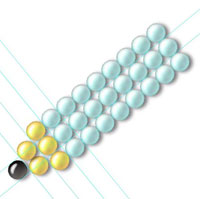
Hogyan Olvastam a leírást a különböző osztályok, azonban ezek a módszerek nem teljesülnek a leírásban. Dolgozom CS6. De más változatok is működnek. Felhívtam őket „elkülönítés és kettősség.” Szeretném megosztani veletek ezeket a technikákat. Így kezdődik a felkészülés. Fogom leírni egy munka kidolgozására a mester-osztály „szálak gyöngyökkel.” Tehát, mint én.
1. Hozzon létre egy új fájlt. Én általában A4, mert csökkentésére, én is mindig. Menj a File - New.
2. Válasszon egy nemzetközi méretű papírra.
3. Kell egy vízszintes formátumban. Ezért kibontakozni a vásznon. Menj a KÉP - képforgatást - viszont 90 fokos, vagy az óramutató járásával ellentétes strelke- most már nem számít.
4. Nyissa meg a képet. Már megnyitott egy gyöngy képet, amelyek kezdenek felhívni a saját rendszer. mert bead nagy a munkám, csökkenti azt a „transzformáció” eszköz. A gomb kombinációt CTR + T. kiemelt területek transformatsii- perem felfogására a bal egérgombbal (bal egérgombbal), és a SHIFT gomb (amely arányosan csökken), húzza a sarokban a kiemelt keret belsejében, csökkentve a méret a gyöngyök. Ezután kattintson a négyzetet felső panel.
5. Ahhoz, hogy a gyöngyöket pontosan, azt kell útmutatást. Összhangban az útmutatóban is okozhat a billentyűkombinációt CTR + R gomb megnyomása után a felső és a bal oldalon van sorakoznak tickers. Összefoglalva a kurzort a sor, tartsa a bal egérgombbal, és húzza a kurzort a közepén a kép. A kurzor rajzol kék vonal, hogy lesz ilyen, csak a munka. A kép elmentése után, a vonalak nem fog.
6. Nem illik a színe a gyöngyök, mint Kell egy fekete, és változtassa meg. Van egy réteg a bordával van stílusa alkalmazni, ezért rákattintottam 2-szer a lakkréteg, ami a réteg menü. Ha a réteg stílus idézték először, ugyanaz az ikon alján a Rétegek panelen. (Lásd a képen)
7. Opt a legördülő ablak „color overlay” shelkayu a kék négyzet (színválasztás).
8.Vybirayu kívánt színt shelchkom LMB a kívánt színt (fekete). Ezután az „OK”
9. Color Me nem egészen illeszkedik, így tudom megváltoztatni a lejtőt. Bal egérgombbal a pofon "gradiens bevezetését" (1), majd a gradiens (2) - esik ablak gradientami- válassza ki a kívánt I (3) egyetértenek abban, (4) és engedélyezés (5).
Rétegek kiválasztása.
10. A képzés eddig a pillanatig. És most kezdődik a móka ... (Megjegyzendő, hogy az eszköztár aktív legyen a mozgás.) Jelenleg 2 réteg gyöngyökkel és a Rétegek palettán látható. Válassz könnyű és egyszerű t..k. már csak 2 És most képzeljük el, hogy van 10 nehezebb, és ha 50 vagy 100 (!). Ez akkor fordul elő állandóan az én áramkörök.
Korábban lett volna könnyebb szerkeszteni, azt kell csoportosítani rétegek részei. De megtaláljuk a gyöngyöket is időt vesz igénybe. És nem is olyan régen, rábukkantam egy olyan technika, amely megkönnyítette számomra a lehetőséget, hogy csak az egyik kívánt nekem egy gyöngy 100, bárhol legyen is. Azonnal mondom, hogy abban a csoportban, ami nem működik. A gyöngyöket kell lennie a szokásos formában, nem csoportosítva egy mappában „csoport”.
Válassza ki a gyöngyöket, hogy szükségünk van (működik a szabályos sorokba. Ha nincs gyöngy és virág, kép, fotó, szöveg- nem számít. Minden osztják ugyanúgy). Összefoglalva a kurzort a kívánt réteg (kép), tartsa CTR gombot, és kattintsunk a réteg (a képen) jut LKM- réteg. Most képzeljük el, hogy milyen könnyen működtethető egy ilyen vétel. Még ha sok réteg, akkor csak válassza ki azt, amelyik akar, és nem keres az egészet a Rétegek palettán. A sebesség a munkám nőtt kétszer 4-5 (!)
És most egy nagyon kényelmes módja - osztott.
Összefoglalva a kurzort a kívánt réteg (az extrahált réteget aktív legyen). Tartsa lenyomva az Alt billentyű + bal egérgombbal. A kurzor ezen a ponton változtatja meg, és olyan lesz, mint egy villás nyíl (lásd a képet). Ezután húzza a képet, ahol van szükségünk (ALT már kiadja). Ezen a ponton válik az aktív spin-off képet. És ha több kell pata, akkor lehet osztani két új.
11. A képernyőn csak azt a pillanatot, amikor a réteg a leányvállalat kép állt jobb panel rétegek, valamint a gyöngy is.
12. A további munka már elvégzett képzés: I szaporodnak a gyöngyöket, és megváltoztatta a réteg stílus. Aztán a munka csak kék gyöngyök.
13. másoltam egy sor három gyöngyöt, és válassza ki a Rétegek palettán. Legyen nagyon egyszerű. Válaszd ki azokat a rétegeket gyöngysor amit kell. Három. Jelölje egy festékréteg (például alul). Ezután tartsa lenyomva a CTR gombra, majd a sorban azoknak rétegeket, hogy szeretnénk kiemelni. Ez a módszer jól működik, ha a rétegek elromlott, és töredezett. Ha a rétegek egymás majd kiosztani réteg (vagy a legfelső és a legalsó), tartsa a SHIFT billentyűt, és kattintson a szemközti réteg, amelyet meg kell különböztetni. Minden réteg az első és az utolsó állni. Ez hasznos a teendő, ha több rétegben, és úgy vannak elhelyezve, egymás mögött.
14. Anélkül, hogy kikapcsolná három rétegből áll, elkapjuk azok kurzor összeillesztett LMB és a három húzza le az ikon „másolja réteg”. Ikon így néz ki egy darab papírt egy göndör. A fázisokat másolni.
15. Megjegyzés a panel sloev- aktív volt e rostok, amelyeket másolni. Mégis kiválasztva, vigye a kurzort a gyöngyöket, amit másolni, tartsa lenyomva a bal egérgombot, és verejték az oldalon. A rétegeket szétválasztjuk: a régi helyén marad, és az új lépés. Annak érdekében, hogy távolítsa el az összes gyöngyök együtt, a rétegeket kell emelni. Mozgatni az egyik, akkor ki kell választania a kívánt réteg mozogni. Ne felejtsük el, hogy az eszköztár legyen az aktív mozgás.
16. tudom másolni és további szigetelő réteg 3, de sokkal hosszabb lesz. Ezért válassz ki több mint 6 réteg. Ismét azt húzza őket, hogy az ikon a „copy rétegeket.”
17. A piros keret felvázolt a kiválasztott rétegeket. Narancssárga, akik mozgatni az egeret. Valójában ez ugyanaz, csak, hogy úgy tűnne, hogy lehet másolni.
18.Sloi másolni. Ha jobban megnézed, akkor látható egy sötétebb kép gyöngyök és árnyékok tőlük. Tartsa a bal egérgombbal, és húzza a rétegek eltávolítása nélkül a kibocsátás.
19. Mivel Kell egy csomó sort, megint kiválasztja az összes sort kék gyöngyök (ezek 12). Ismét azt másolja az összes kijelölt rétegeket. Így lehet gyorsan szaporodnak ugyanazt a képet.
20. Szerezd meg a gyöngyök száma elég nekem. Ezért nem másolja őket. De az elv azt hiszem egyértelmű.
Az alapvető technikákat, szeretnék megmutatni ma: elválasztás és a kettősség, áttekintettük.
Emlékezzünk arra, hogy hogyan kell csinálni:
-kiválasztása bármely réteg, nem áll egy csoport végzi a kurzor mozgatásával, és megnyomja a rétegek CTR + bal egérgombbal.
-felosztása az aktív réteg akkor jelentkezik, amikor a kurzort a réteg (a képen), bilincs az ALT gombot + bal egérgombbal. Amikor a kurzor megváltozik formában elengedése nélkül LMB húzza réteg oldalán.
Ez minden mára. Photoshop lecke vége.
Ha azt szeretnénk, hogy lépést tarthasson a hírek az oldalon, iratkozz fel a frissítéseket.